Jak vypočítat průměr dynamického rozsahu v aplikaci Excel?
Například chcete průměrovat rozsah, který se dynamicky mění na základě hodnoty v určité buňce nebo kritériích v aplikaci Excel, existují nějaké vzorce, jak to vyřešit? Samozřejmě ano! Zde představím vzorce pro snadný výpočet průměru dynamického rozsahu v aplikaci Excel.
- Vypočítejte průměr dynamického rozsahu pomocí vzorců
- Vypočítejte průměr dynamického rozsahu na základě kritérií
Metoda 1: Výpočet průměru dynamického rozsahu v aplikaci Excel
Vyberte prázdnou buňku, například buňku C3, zadejte vzorec = IF (C2 = 0, "NA", PRŮMĚRNÝ (A2: INDEX (A: A, C2))) do něj a poté stiskněte vstoupit klíč.
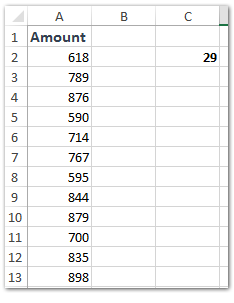

Poznámky:
(1) Ve vzorci = IF (C2 = 0, "NA", PRŮMĚR (A2: INDEX (A: A, C2))), A2 je první buňka dynamického rozsahu ve sloupci A, C2 je buňka s číslem, které se rovná počtu řádků poslední buňky dynamického rozsahu. A můžete je změnit podle svých potřeb.
(2) Můžete také použít vzorec = PRŮMĚR (NEPŘÍMÉ ("A2: A" & C2)) vypočítat průměr dynamického rozsahu na základě buňky C2.
Vypočítejte průměr dynamického rozsahu na základě kritérií
Někdy je rozsah dynamický na základě kritérií, která uživatelé zadají. V tomto případě můžete vypočítat průměr dynamického rozsahu podle níže uvedených kroků.

1. Dávka definuje názvy pro každý řádek a každý sloupec ve specifikovaném rozsahu.
V našem případě vyberte rozsah A1: D11, klikněte na Vytvořte jména z výběru tlačítko ![]() v Správce jmen podokno; zkontrolujte oba Horní řádek možnost a Levý sloupec v dialogovém okně Vytvořit jména z výběru a klepněte na OK knoflík. Viz snímek obrazovky níže:
v Správce jmen podokno; zkontrolujte oba Horní řádek možnost a Levý sloupec v dialogovém okně Vytvořit jména z výběru a klepněte na OK knoflík. Viz snímek obrazovky níže:
Poznámka: Správce jmen podokno je jedna součást navigačního podokna, kterou poskytuje Kutools pro Excel a obsahuje: (1)![]() seznam všech úvodních sešitů a záložek listů; (2)
seznam všech úvodních sešitů a záložek listů; (2)![]() vypsat a vložit položky automatického textu; (3)
vypsat a vložit položky automatického textu; (3)![]() seznam všech rozsahů jmen; (4)
seznam všech rozsahů jmen; (4)![]() Seznam všech názvů sloupců aktivního listu; (5)
Seznam všech názvů sloupců aktivního listu; (5) ![]() Pokročilé hledání a nahrazení. Více Mějte zkušební verzi bez omezení
Pokročilé hledání a nahrazení. Více Mějte zkušební verzi bez omezení
2. Vyberte prázdnou buňku, do které umístíte dynamický průměr, zadejte vzorec = PRŮMĚR (NEPŘÍMÉ (G2)) (G2 je vstup dynamických kritérií, který uživatelé zadají, a bude to jedno ze záhlaví řádků nebo záhlaví sloupců zadaného rozsahu.) a stiskněte vstoupit klíč.

A nyní se průměr bude dynamicky měnit na základě kritérií, která uživatelé zadají do buňky G2. Viz snímek obrazovky výše.
Automaticky počítat / sčítat / průměrovat buňky podle barvy výplně v aplikaci Excel
Někdy označíte buňky barvou výplně a poté tyto buňky spočítáte nebo sečtete nebo později vypočítáte průměr těchto buněk. Kutools pro Excel Počítat podle barvy nástroj vám pomůže snadno jej vyřešit.

Kutools pro Excel - Supercharge Excel s více než 300 základními nástroji. Užijte si plnohodnotnou 30denní zkušební verzi ZDARMA bez nutnosti kreditní karty! Get It Now
Nejlepší nástroje pro produktivitu v kanceláři
Rozšiřte své dovednosti Excel pomocí Kutools pro Excel a zažijte efektivitu jako nikdy předtím. Kutools for Excel nabízí více než 300 pokročilých funkcí pro zvýšení produktivity a úsporu času. Kliknutím sem získáte funkci, kterou nejvíce potřebujete...

Office Tab přináší do Office rozhraní s kartami a usnadňuje vám práci
- Povolte úpravy a čtení na kartách ve Wordu, Excelu, PowerPointu, Publisher, Access, Visio a Project.
- Otevřete a vytvořte více dokumentů na nových kartách ve stejném okně, nikoli v nových oknech.
- Zvyšuje vaši produktivitu o 50%a snižuje stovky kliknutí myší každý den!

